小米 Home Assistant 集成组件相关安装与配置教程
小米在 GitHub 发布了 Home Assistant 的集成组件,通过它能在 Home Assistant 中使用小米 IoT 智能设备
版本要求
Home Assistant 版本要求:
- Core ≥ 2024.11.0
- Operating System ≥ 13.0
已经安装的如何查看版本呢?可以通过“设置 -> 关于”来查看
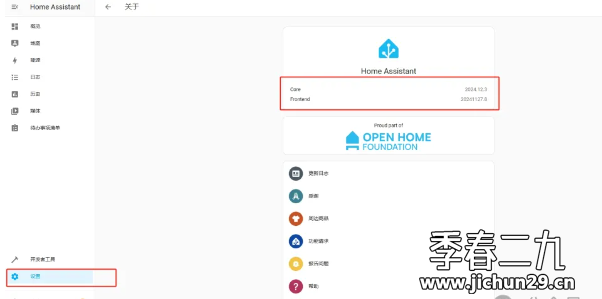
Compose 部署 Home
- 新建文件夹:
先在任意位置创建一个 homeassistant 文件夹,用来存放 docker-compose.yaml 文件和配置文件哦,参考如下操作就行
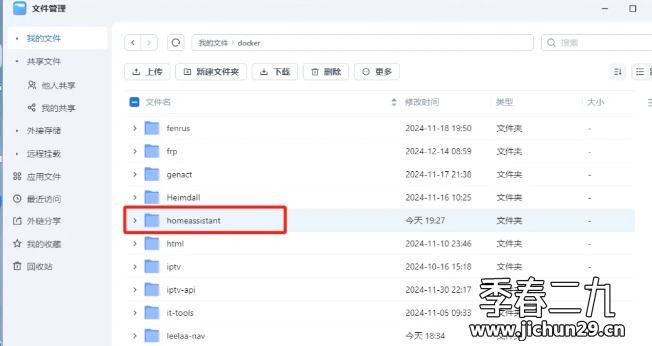
- 新增项目:
使用 docker 的 compose 方式构建,点击新增项目按钮
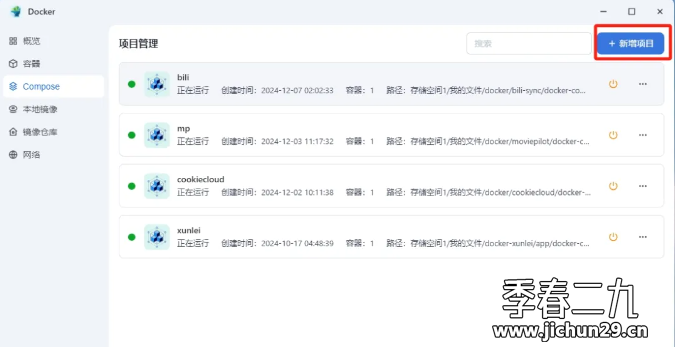
- 创建项目:
输入项目名称,路径选择刚刚创建的 homeassistant 文件夹,然后点击创建。接着把下面的 docker-compose.yml 代码拷贝进去,创建项目后立即启动那里打钩
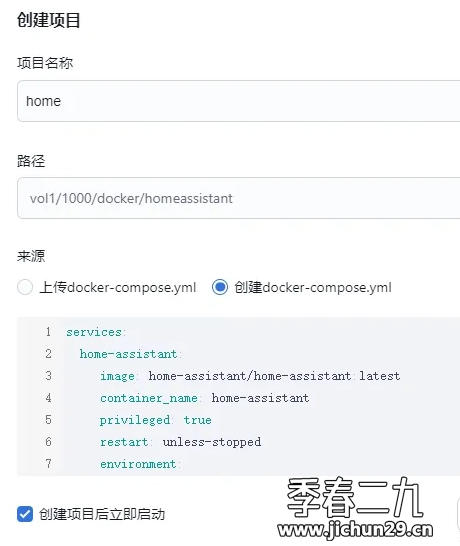
services:
homeassistant:
container_name: home-assistant
image: ghcr.io/home-assistant/home-assistant:latest
volumes:
- /vol1/1000/docker/homeassistant/config:/config # 持久化配置文件,替换路径
- /vol1/1000/docker/homeassistant/localtime:/etc/localtime:ro # 同步时区
environment:
- TZ=Asia/Shanghai # 设置时区,根据需求修改
ports:
- "8123:8123" # Home Assistant 默认端口
restart: unless-stopped
network_mode: host把 /vol1/1000/docker/homeassistant/config 和 /vol1/1000/docker/homeassistant/localtime 换成你自己的路径,点击完成,等待构建完成哈,就像下面的图那样
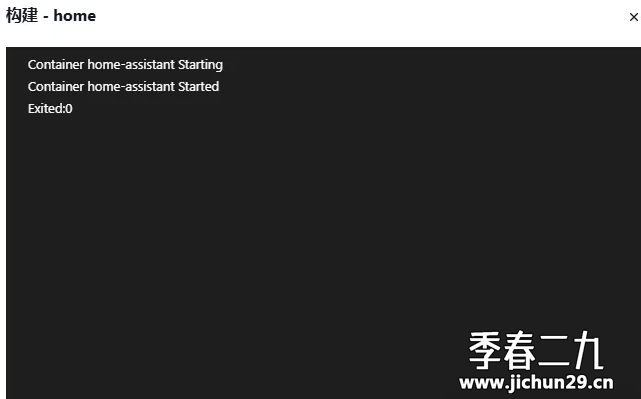
打开启动 Home Assistant
- 浏览器访问:
在浏览器中输入http://ip:8123(8123 是 Home-Assistant 的默认端口)来访问。不过要注意,如果使用 frp 等内网穿透域名访问可能会出现“400: Bad Request”这样的报错。这时候只需要在映射的目录下的configuration.yaml文件中加入以下代码就行啦。
http:
use_x_forwarded_for: true
trusted_proxies:
- 127.0.0.1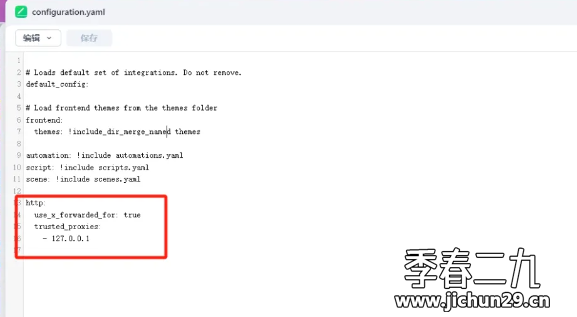
这个 127.0.0.1 的 ip 可以在你访问域名之后在容器日志查看报错情况哦。加入代码之后重启 home-assistant 容器就能正常打开啦。
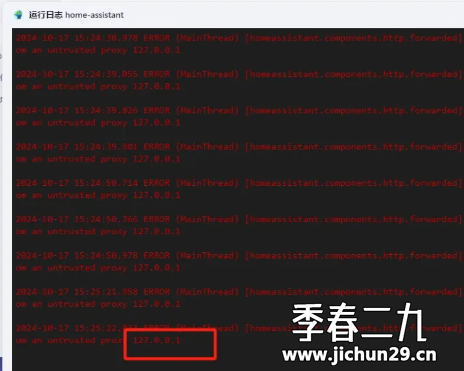
- 初始设置界面操作:
进入 Home Assistant 的初始设置界面,根据提示创建账户并设置基础信息呀。创建账号密码的时候选择所在国家为中国,点击下一步就可以登录初始界面啦。
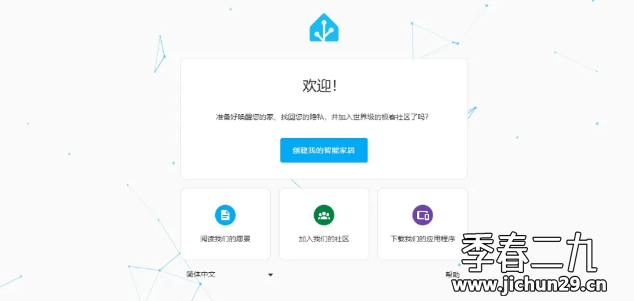
安装 xiaomi_home
因为还没接入 home bridge,所以采用最简单的安装方式哦,就是上传 xiaomi home 文件到 custom_components 目录就行啦,玩过的朋友都知道,和 HACS 插件安装方式一样,可以参考:飞牛 fnos 使用docker部署Home Assistant 及 HACS 教程
- 创建文件:
在你映射的配置文件路径 homeassistant 目录下创建一个名为 custom_components 的文件夹哦。
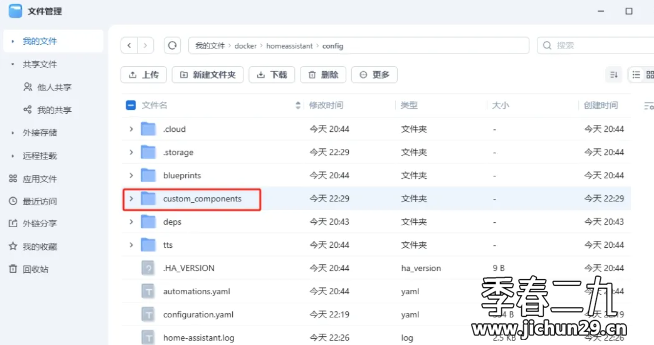
- 上传解压文件:
将下载的 xiaomi_home 文件上传并解压到该目录中(解压后记得重启容器哦,注意看下面相关的路径图哈)。
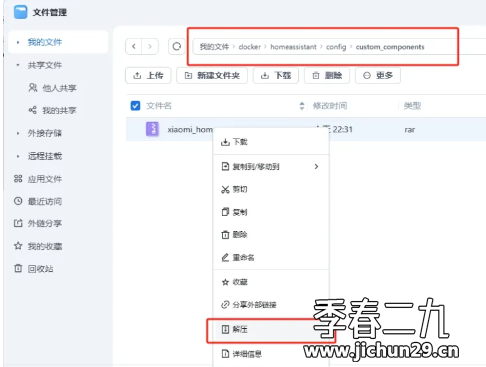

xiaomi_home 下载地址:https://github.com/XiaoMi/ha_xiaomi_home/releases - 配置登录小米账号:
点击“设置 -> 设备与服务 -> 添加集成 -> 搜索‘Xiaomi Home’ -> 下一步 -> 请点击此处进行登录 -> 使用小米账号登录”
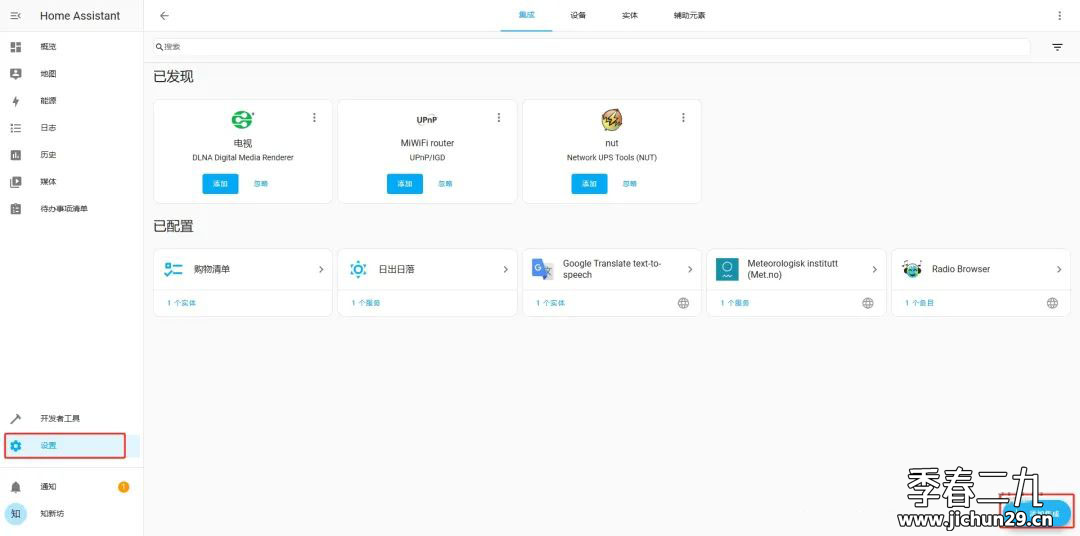
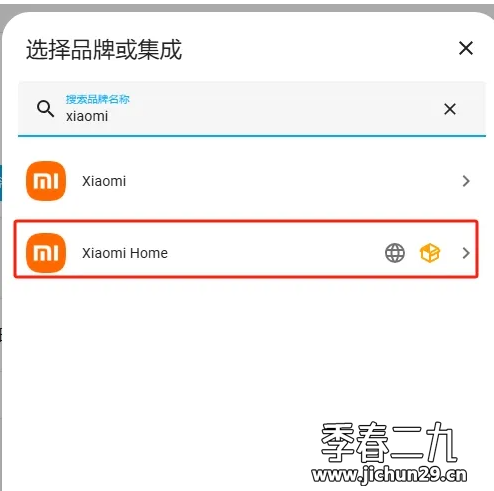
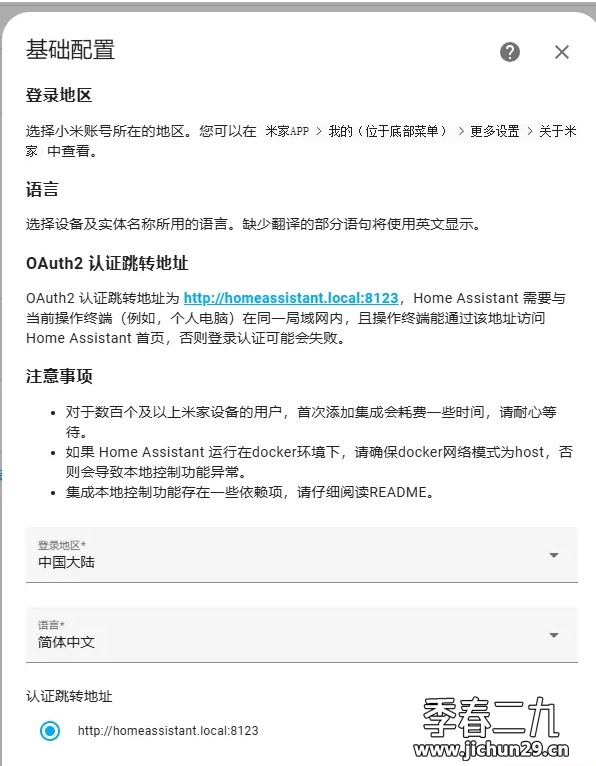
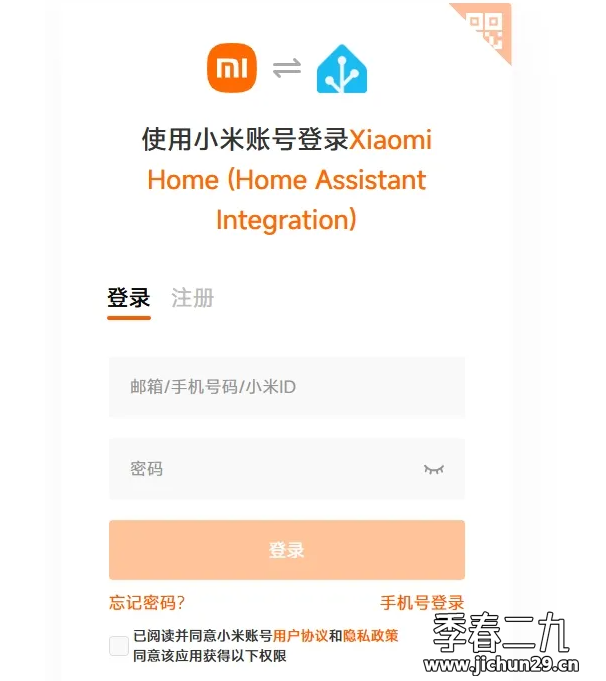
选择 xiaomi Home 登录自己的账号,点击登录后会转跳到一个页面哦。这时候请把前面的域名 homeassistant.local 改成内网 IP 地址,重新进入就行,然后页面会自动关闭,咱们再切回 Home Assistant
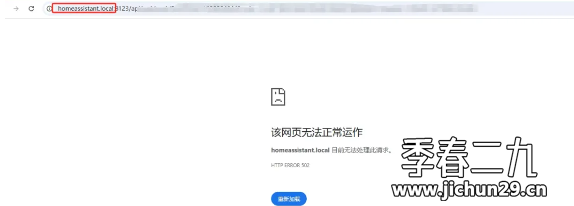
切回到刚刚让你点击登录的页面,勾选导入设备的家庭,点击下一步
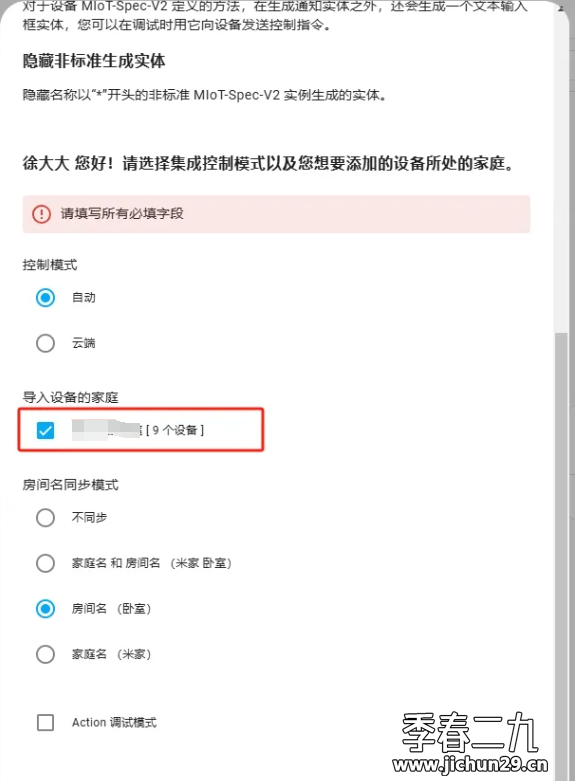
再点击完成,这样就部署完成啦。
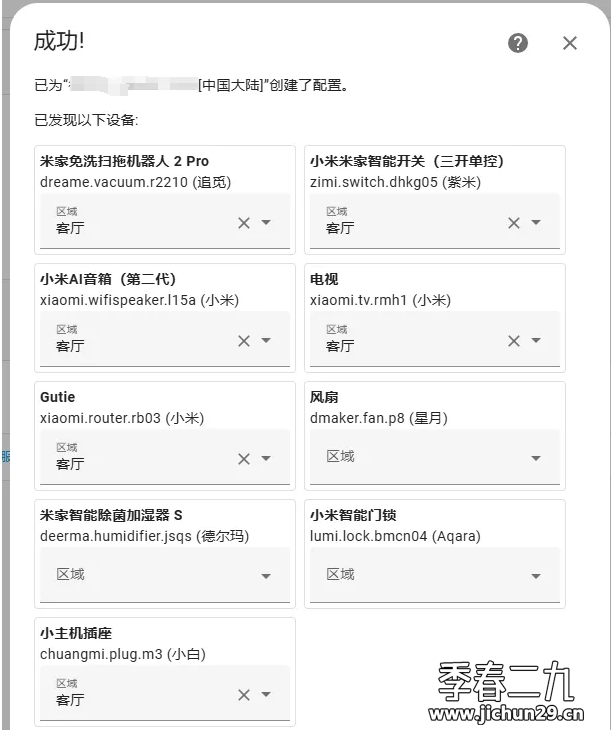
非特殊说明,本博所有文章均为博主原创。
如若转载,请注明出处:https://blog.jichun29.cn/4390.html
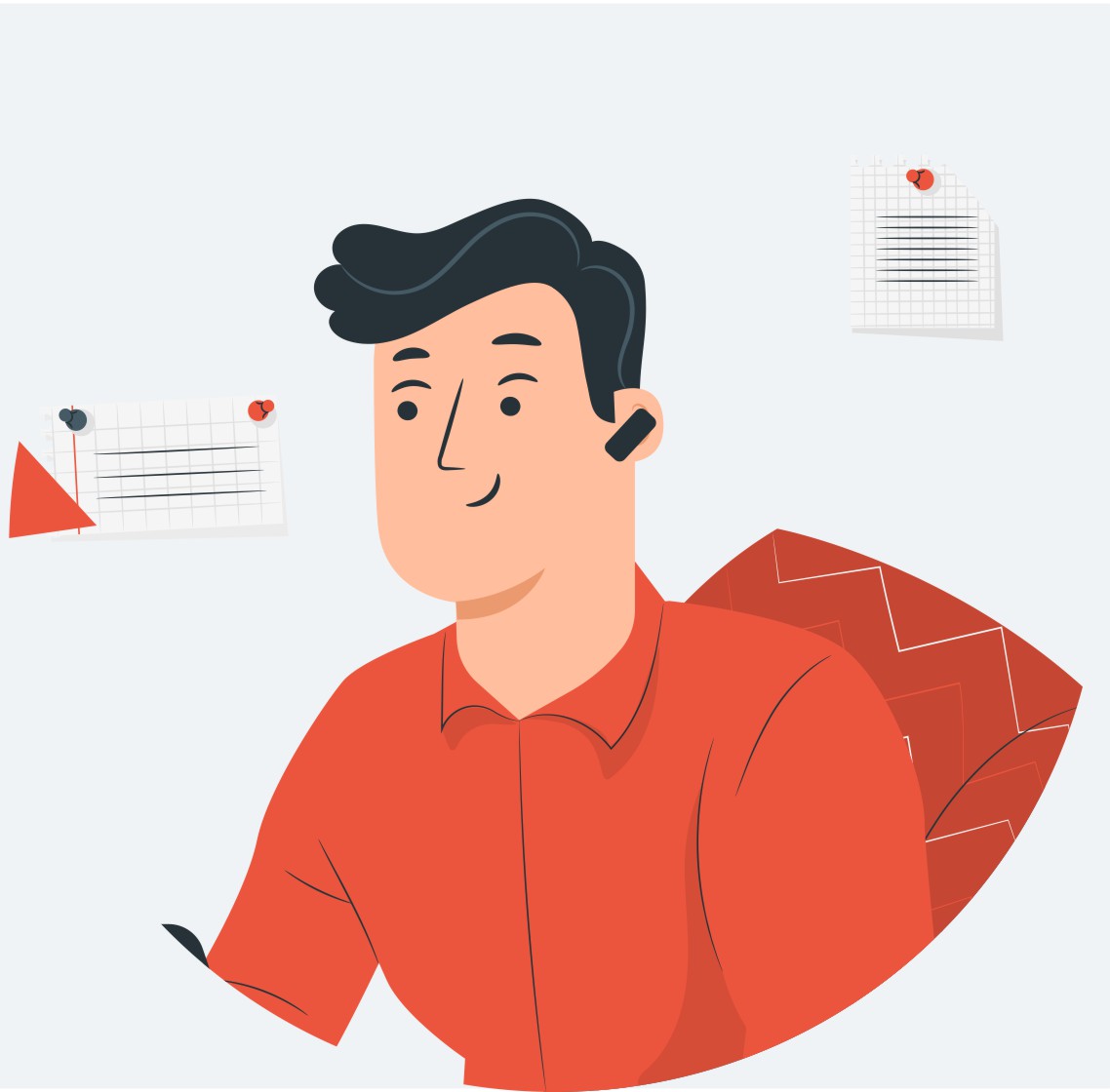
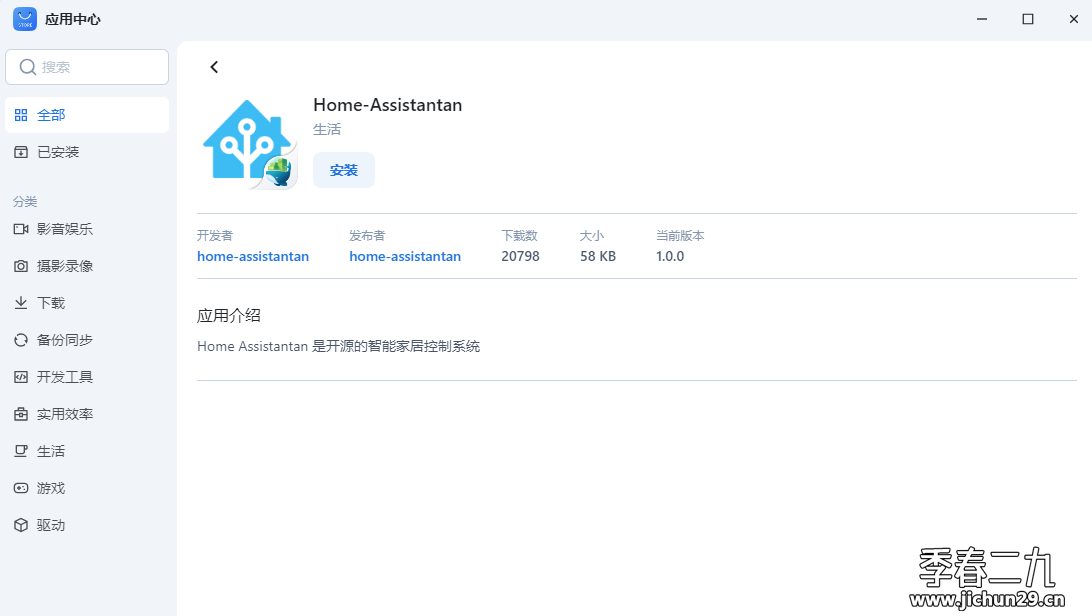
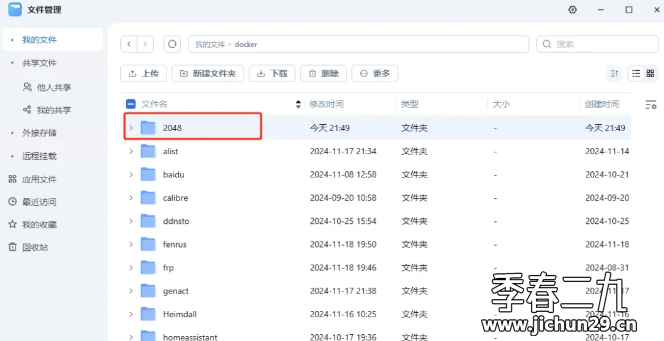
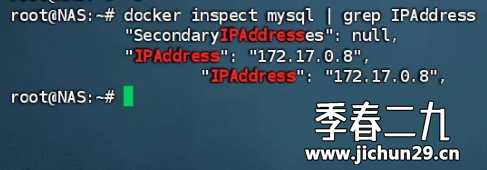
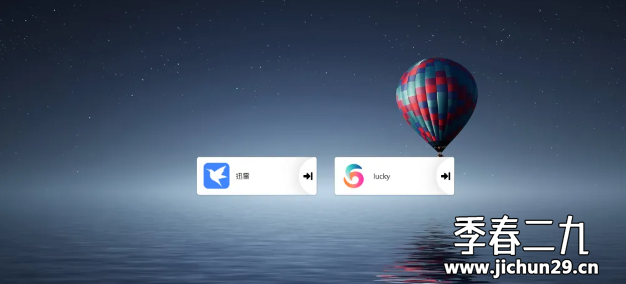

共有 0 条评论